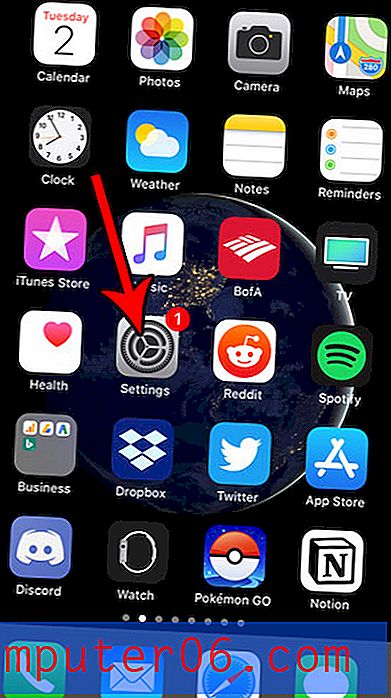Jak zastavit automatické odzipování souborů v prohlížeči Safari na počítači Mac
Pokud jste uživatelem systému Windows, který má zkušenosti se zpracováním souborů ZIP, pravděpodobně jste zvyklí je ručně rozbalit. To vám umožní mít kontrolu nad tím, kdy je obsah archivovaného souboru rozbalen, což znamená, že jej můžete ponechat ve formátu zip po dobu, po kterou budete chtít.
Ale soubory se zipem, které stáhnete pomocí Safari v počítači Mac, jsou ve výchozím nastavení zpracovány trochu jinak. Safari automaticky otevře soubory, které považuje za bezpečné, a jedním z typů souborů, pro které to provede, jsou soubory se zipem. Náš tutoriál níže vám ukáže, jak změnit nastavení v prohlížeči Safari, aby již tyto typy souborů ve výchozím nastavení neotevřel.
Jak zabránit Safari na Macu z automaticky rozbalovat složky
Kroky v tomto článku byly provedeny na MacBook Air pomocí operačního systému MacOS High Sierra. Dokončením kroků v této příručce změníte nastavení v počítači tak, aby Safari již automaticky nerozbalil soubory ZIP, které stáhnete z Internetu.
Krok 1: Otevřete Safari.
Krok 2: Klikněte na kartu Safari v horní části obrazovky a poté vyberte možnost Předvolby .

Krok 3: Klikněte na tlačítko Obecné v horní části nabídky.
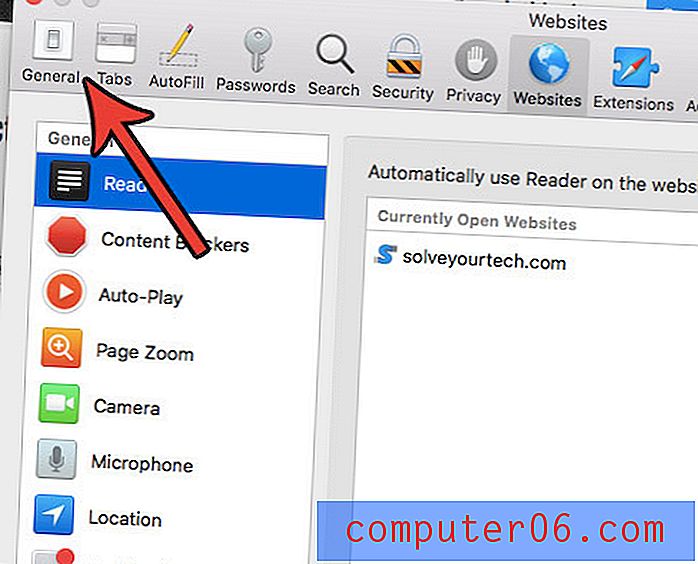
Krok 4: Klepnutím na políčko vlevo od Otevřít „bezpečné“ soubory po stažení odstraňte zaškrtnutí.
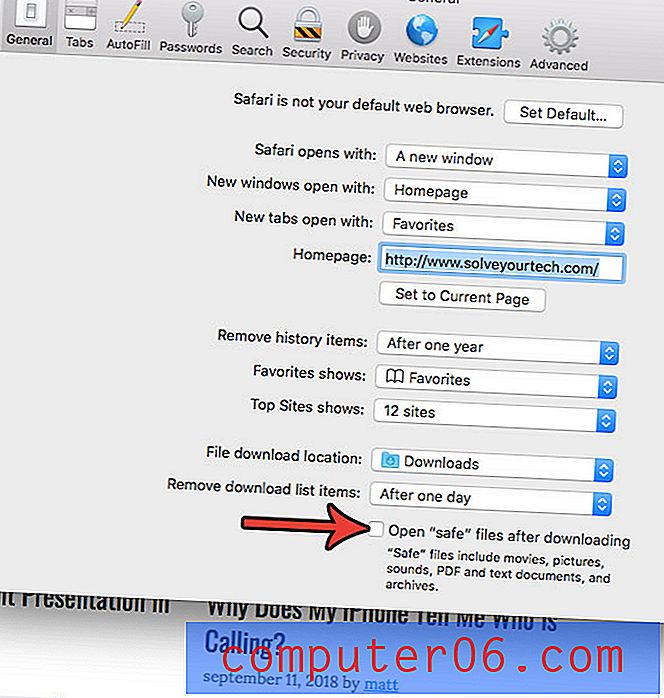
Poté se můžete rozhodnout ručně otevřít soubory ZIP dvojitým kliknutím na složku ve složce. Tím vytvoříte nezzipovanou kopii složky ve stejném umístění jako soubor ZIP.
Jste uživatel systému Windows, který se spoléhá na klikání pravým tlačítkem pro velkou část navigace v počítači? Zjistěte, jak na Mac kliknout pravým tlačítkem, pokud byste chtěli tuto funkci používat i na MacBooku.